회사에서 팀원들이 함께 공유하여 사용하는 엑셀 파일이 있다.
단순이 일정 공유를 위한 목적으로 매주 작성하는 건데
요즘세상에 킇.. 매우 후진적인 시스템이 아닐 수 없다..
문제는 파일을 열고 별로 만지지도 않았는데
컴터가 멈출듯 말듯 버벅거리고
셀 한 칸 한 칸 이동하는 데 속이 터진다.
저장 안했는데 컴터 멈췄을 때의 그 공포감이 밀려온다.
엑셀이 느려지는 원인은 여러가지가 있겠지만
고용량 파일도 아니면서 버벅이는 이유라고 하면
여럿이서 돌려쓰는 파일이라 수 없이 읽고 쓰고 수정한 까닭에
내용과는 상관 없는 불필요한 찌꺼기들이 많이 끼어있다고 보면 됨.
Solution > 스타일 삭제하기
검증 완료 된 초간단 솔루션이다.
엑셀 2016 기준.
1. 홈 - 스타일
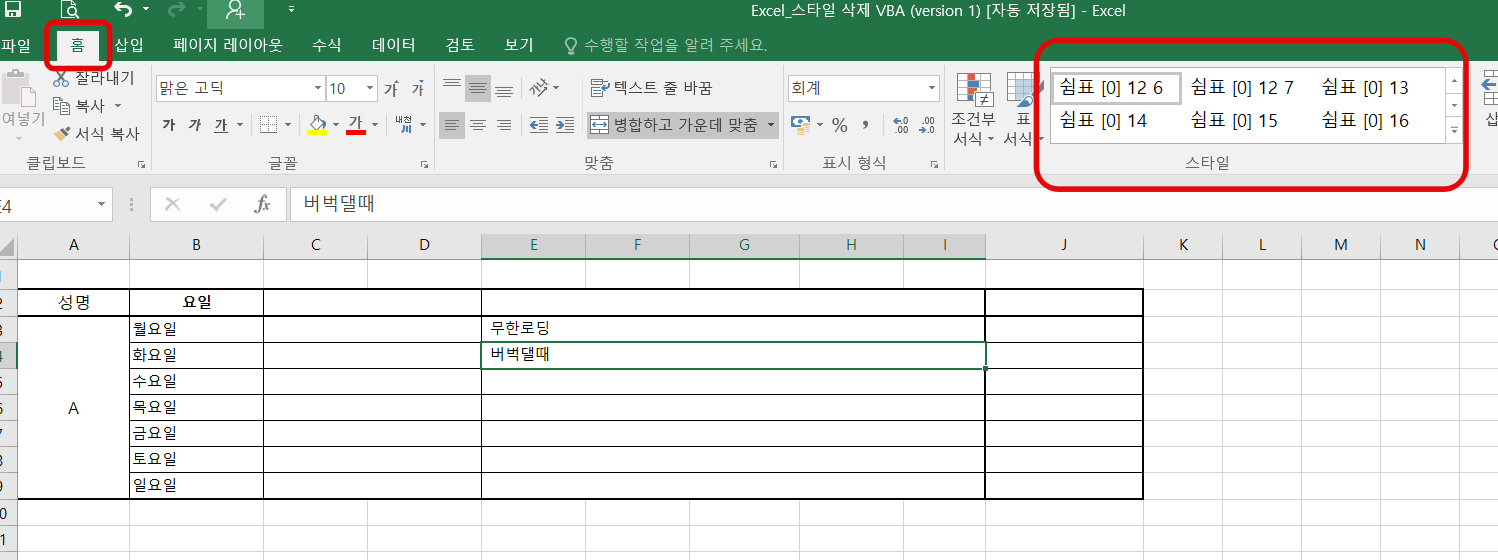
2. 자세히 보기

여기에서는 우클릭 후 하나 씩만 삭제할 수 있다.
이걸 다 언제 지우고 앉았냐 포기할 수 있으나,
한방에 삭제하는 방법이 있다.
3. Alt + F11 눌러
VBA(Visual Basic for Applications) 툴이 뜬다.
삽입 - 모듈 찾아 클릭.

4. 삭제 코드 입력

코드창에 아래 코드를 그대로 붙여넣기.
Sub 엑셀스타일삭제()
Dim cell_style As Style
Dim i As Integer
On Error Resume Next
For Each cell_style In ThisWorkbook.Styles
If Not cell_style.BuiltIn Then cell_style.Delete
i = i + 1
Next
MsgBox i & "개의 스타일을 삭제했습니다."
End Sub
Sub 엑셀스타일삭제()
Dim cell_style As Style
Dim i As Integer
On Error Resume Next
For Each cell_style In ThisWorkbook.Styles
If Not cell_style.BuiltIn Then cell_style.Delete
i = i + 1
Next
MsgBox i & "개의 스타일을 삭제했습니다."
End Sub
다시 Alt + F11 눌러서 엑셀 시트로 복귀한 다음.
5. Alt + F8 눌러
매크로 창이 뜨고,
방금 입력한 '엑셀스타일삭제'가 보이면 그대로 실행.

6. 클리어

아래와 같이 스타일 메뉴에 알록달록 기본 서식만 표시되면 깨끗하게 삭제 된 것.

'일상 ::' 카테고리의 다른 글
| 사전 점검 후기 :: 신축 아파트 퀄리티 (0) | 2022.07.17 |
|---|---|
| 코로나 양성 판정 자가 격리 :: 오미크론 변이 (0) | 2022.07.15 |
| 연금복권 꿈 :: 2021. 5. 7 (0) | 2022.06.13 |
| 랜더스필드 미니스카이박스 :: 김광현 + 최정 = 모다? (0) | 2022.06.01 |
| 리빙 레전드 손흥민의 시대 :: 아시아 최초 EPL 득점왕 (0) | 2022.05.25 |




댓글